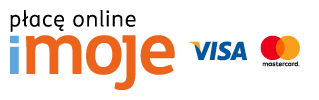Nie zawsze będziemy mieli możliwość wstawienia naszego widżetu na stronę. Niektóre platformy blogowe czy systemy CMS mogą blokować wstawianie zewnętrznych skryptów. Podobny problem napotkamy, kiedy będziemy chcieli działać w social mediach, np. na Facebooku, Instagramie czy YouTubie. W takich przypadkach z pomocą przychodzi nam landing page produktowy Gdziekupić.to, czyli widżet BUY.BOX w formie zwykłego linku, który kieruje internautów do pośredniej strony, na której znajduje się lista sklepów oraz szczegóły produktu.
Jak wygenerować landing page dla produktu

- Przejdź do panelu wydawcy, a następnie do zakładki Gdziekupic.to > Generator.
- Wyszukaj produkt podając jego nazwę lub numer EAN/ISBN.
- Wybierz swoją stronę, dla której chcesz wygenerować link.
- Na koniec skopiuj przygotowany adres URL i wstaw go na swoją stronę lub profil w social mediach. Gotowe 🙌
Ustawienia Gdziekupić.to
Wygląd swojej strony Gdziekupić.to możesz spersonalizować i dodać jej elementy swojej marki, takie jak logo czy linki do profili w mediach społecznościowych. W tym celu przejdź do zakładki Gdziekupić.to > Ustawienia, a następnie wybierz stronę i odpowiedni landing page.

- Dodaj ikonę, która będzie wyświetlana na pasku adresu w przeglądarce internetowej oraz logo, które będzie widoczne na stronie nad widżetem BUY.BOX.
- Dodaj adres URL swojej strony lub profilu w social mediach. Na ten adres będą kierowani internauci, którzy klikną w Twoje logo, które dodałeś w kroku 1.
- Dodaj swoje linki oraz ich treść, która zostanie wyświetlona pod widżetem BUY.BOX. Możesz tam dodać np. linki do profili w social mediach, do swojej strony lub regulaminu czy polityki prywatności.
- Wpisz dowolny tekst, który chcesz wyświetlać pod widżetem BUY.BOX, np. o wykorzystaniu ciasteczek, jeżeli w kroku 5 dodasz swój kod Google Analytics.
- Jeżeli chcesz mierzyć w Google Analytics ruch na swojej stronie Gdziekupić.to, dodaj swój kod śledzenia.
- Kliknij przycisk „Zapisz zmiany”. Gotowe 🙌